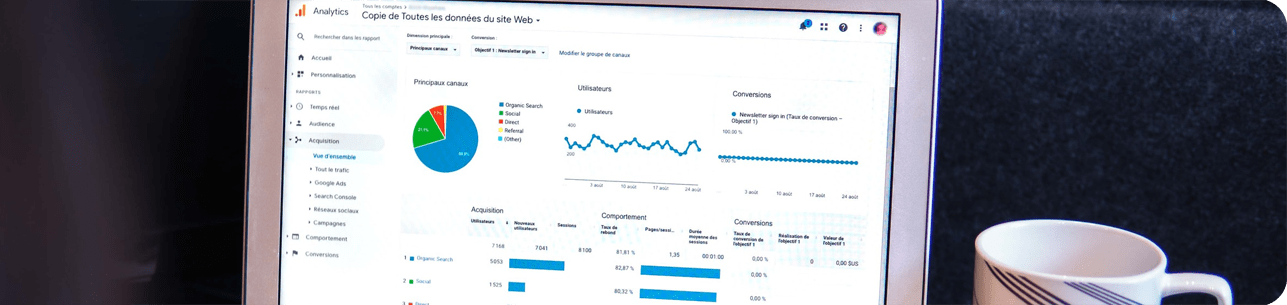
Aktualizace únor 2023
Po měsíčním půstu tu máme Power BI v únoru 2023. Co přinášejí? Podmíněné formátování stringů, vylepšený editor pro RLS nebo nové DAX funkce. Souhrn důležitých novinek za 2022 najdete ZDE!
Reporting – Power BI únor 2023
Podmíněné formátování na základě “stringů” (string fields)
Na tohle se dlouho čekalo. K formátování přistupujeme stejně jako v ostatních případech – takže ve format panelu a pokud by šlo například o sloupcový graf, je možné podmíněně formátovat barvu sloupce kliknutím na „fx“ tlačítko v „columns“ kartě.

V dalším kroku klasicky vybíráme na základě čeho budeme formátovat, v tomto případě jdeme přes „rules“, zvolíme jaká pole chceme formátovat a vybereme typ sumarizace. Dříve byly sumarizační operace pouze dvě – COUNT a COUNT (Distinct). Nyní máme navíc na výběr „First“ a „Last“, což nám dá možnosti, kolem kterých chceme stavět logiku formátování. V tomto případě jde o jednoduché pravidlo, kterým říkáme, že pokud je hodnota stringu „Audio“, chceme tuto hodnotu obarvit červeně.
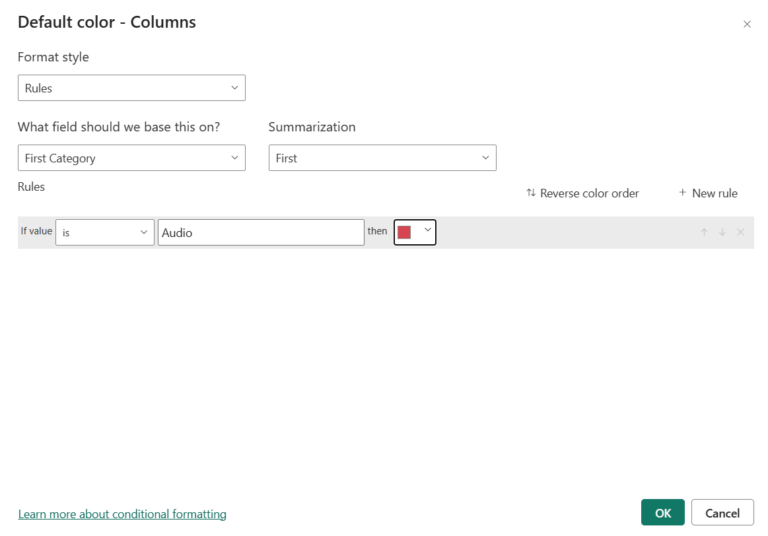
Pak stačí už jenom hitnout OK a je to vymalováno.
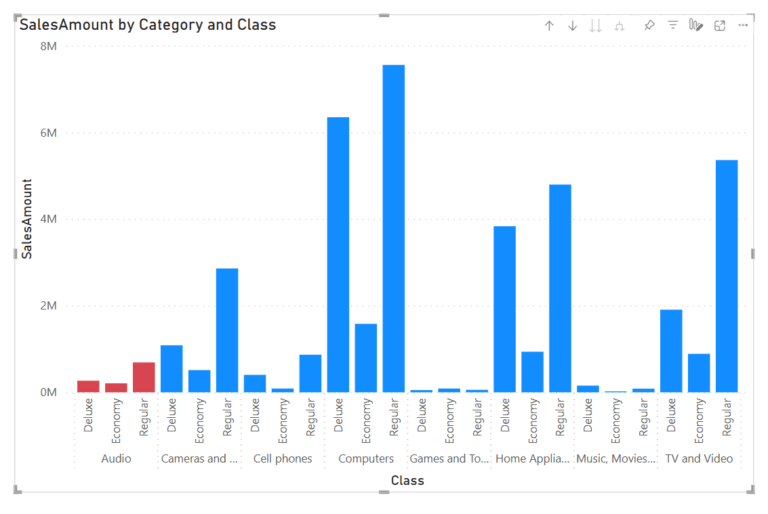
Navíc byla do dialogu přidána spousta komparativních možností včetně „is“, „starts with“, „ends with“, atd. Je třeba mít na paměti, že jsou vyhledávány přesné shody (case-sensitive).
Smart narrative vizuál a nová ikona
Tato technologie je v Power BI už nějakou chvíli – nyní byla přidána „optional“ ikona do headeru vizuálů, která spustí on-demand sumarizaci dat ve vizuálu, resp. vizuálního kontentu. Má to být přínosné pro větší přístupnost dat – ohlásí to výsledky jakékoli asistenční technologii. Tuto funkci je možné zapnout ve formátovacím panelu pro individuální vizuály nebo přidat do custom theme složky pro zvolené vizuály. Tohle nastavení má stejné limity jako vizuál samotný, více informací nalezneze zde

Formátování šířky obrázku v tabulce nebo matici
Rozměry obrázku v tabulkách a maticích mohou být nyní individuálně formátovány. Dříve existovala pouze možnost měnit pouze jeden rozměr, resp. formátovat výšku obrázku, čímž jsme však měnili výšku i šířku do čtverce, což mohlo způsobovat estetickou nedokonalost a problémy v rámci layoutu, obzvláště, když byl obrázek širší než vyšší a řádky pak nabíraly nesmyslné vertikální proporce.
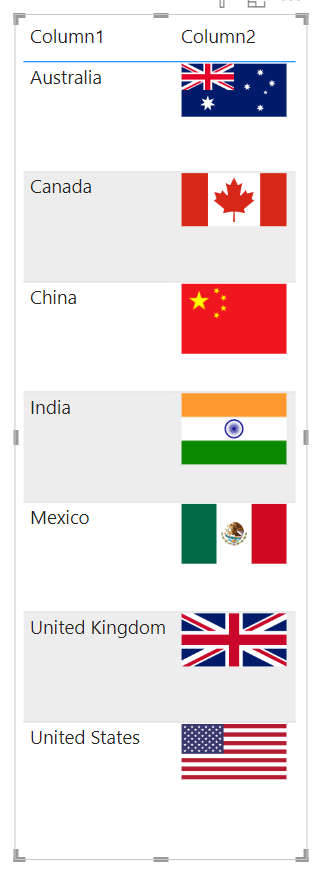
Teď, když můžeme nastavovat výšku i šířku odděleně, máme daleko větší flexibilitu.
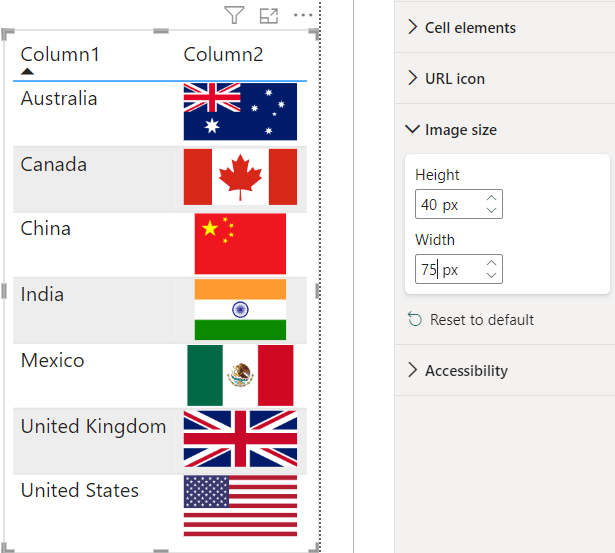
Update Power BI base motivů (themes)
Do Power BI v únoru 2023 přibyla i spousta novinek ohledně motivů, např. i jednoduchá cesta, jak v PBI Desktopu updatovat custom themes.
MS konstantně přidává do vizuálů a reportů spoustu změn, včetně nových defaultních nastavení ve formátovacích možnostech a to jakožto součást základních motivů a to hlavně proto, aby nedocházelo k rozbíjení stávajících reportů. To ale znamená, že ne všechny změny se propagují do custom motivů – nevidíme tedy úpravy, updaty aniž bychom si updatovali custom motiv sami. Dříve to šlo tak, že jsme si otevřeli galerii s motivy, přepli na defaultní motiv a pak zpět na náš custom, což není úplně intuitivní proces.
Dnes, pokud pracujeme s outdatovaným motivem, můžeme pod galerií kliknout na „Customize current theme“. Cesta do galerie je přes View tab – drop down menu motivů.
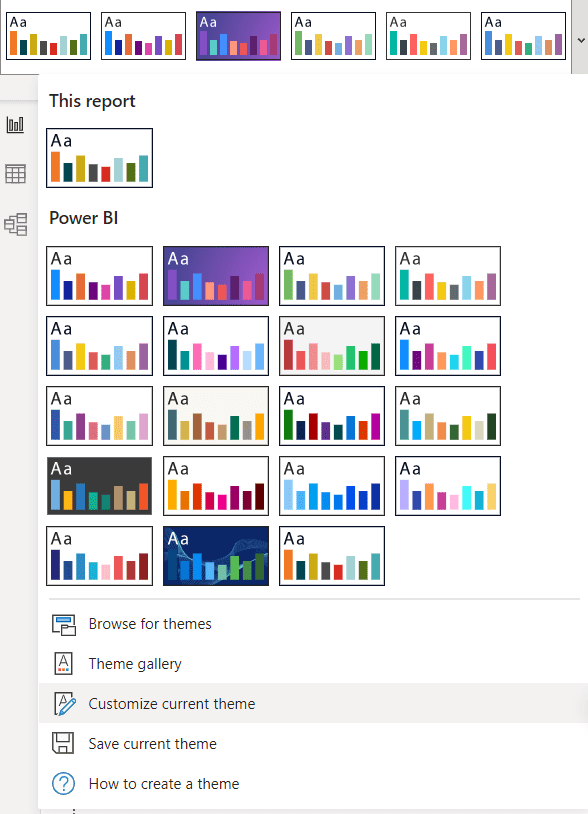
Součást následujícího dialogu je pak i banner nabízející možnost updatovat motiv. Klikneme na tlačítko, následně na Apply a je hotovo.

Mějme na paměti, že tato akce updatuje všechna defaultní chování, která byla změněna od chvíle, kdy byl custom theme vytvořen – jakákoli specifická funkce nebo chování, na kterou se naše vizuály odkazovaly, se může tímto změnit. Po updatu motivu je třeba zkontrolovat, jestli váš report funguje tak, jak má.
Validace custom motivu při importu
Při autorizaci custom JSON motivu do PBI Desktop se mohou objevit určité chyby – změna property names(?) a spousta dalších problémů může při importu vyrendrovat náš motiv jako invalidní.
Do Power BI se v únoru 2023 přidává i funcionalita, která zajistí, že k validaci našeho motivu dojde přímo při importu. Pokud PBI najde oblasti, kterým nerozumí, upozorní vás na to, že motiv nelze zvalidovat a pobídne vás k re-importu opraveného souboru. MS taktéž brzy zveřejní schéma, dle kterého bude Power BI tyto soubory vyhodnocovat – bude se updatovat v souladu e změnami v Power BI, takže bude spoleh na to, že naše motivy budou vždy aktuální.
Více informací o tom, jak použít JSON schéma k validaci custom motivů naleznete na MS GitHub page.
Odsazení v rámci text boxů

Použitím „Increase“ a „decrease“ tlačítek/ikon ve formátovacím popup okně, můžeme nastavovat odsazení konkrétních řádků v rámci text boxu. Ke stejnému efektu můžeme použít i klasické klávesové zkratky SHIFT, SHIFT + TAB.
Nové dostupné motivy reportů
Byly přidány nové defaultní motivy podporující lepší čitelnost a obecně přístup (lepší kontrast, atd.). Vše nalezneme v galerii – View tab – drop down menu – „Accessible themes“.
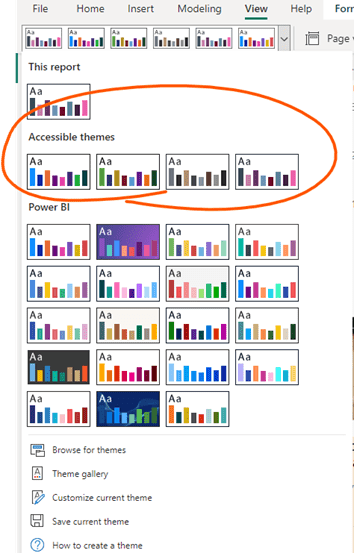
Customizace viditelných stránek reportu prostřednictvím Page Navigator vizuálu
V Power BI od února 2023 můžeme jednoduše rozhodnout, které stránky reportu zobrazíme na Page Navigator vizuálu. Pokud chceme vynechat konkrétní stránky, můžeme to snadno nastavit v kartě „Show“ v sekci „Pages“ formátovacího panelu (dole na obrázku). Tam najdete seznam jednotlivých stránek, které „už“ nejsou schované pomocí „Show hidden pages“ nebo „Show tooltip pages“ funkcí, které je defaultně nezobrazují.
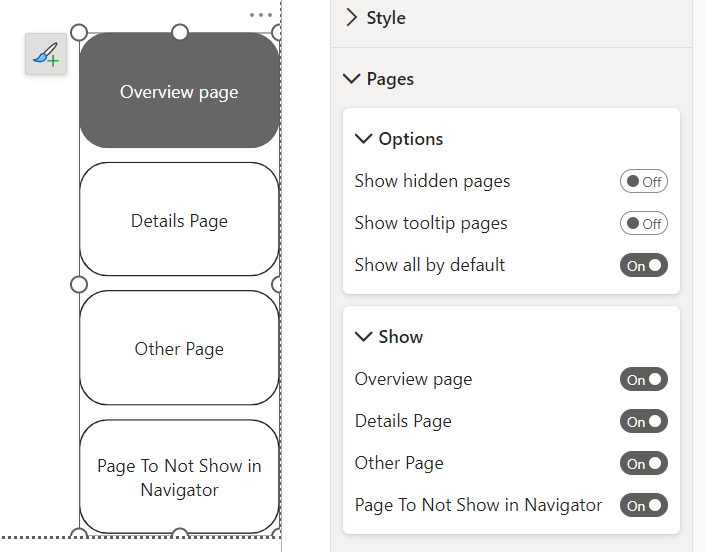
K zobrazení/nezobrazení jednotlivých stránek reportu stačí přepnout toggle na On/Off.
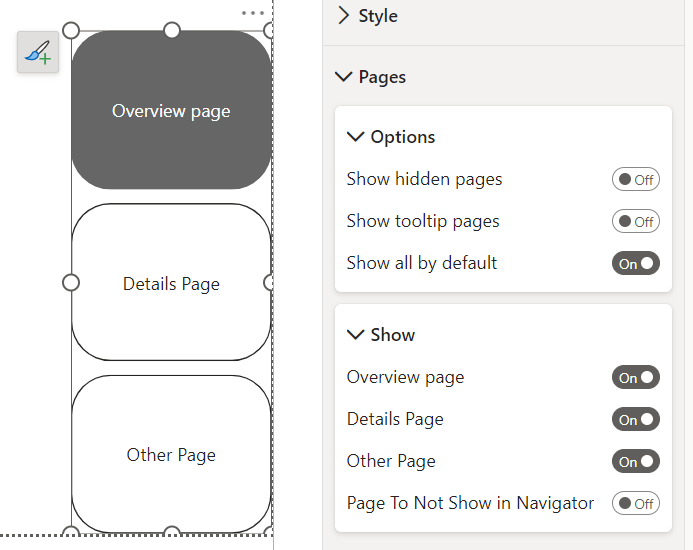
Skrytí jednotlivých stránek děláme pomocí toggle buttonu u konrétní stránky. Pokud máme velké množství stránek, které chceme nezobrazit, rychlejší variantou bude nejspíše skrytí všech a naopak zobrazení jen těch, které v navigátoru chceme.
Sensitivity labels nyní podporovány v PDF dokumentech exportovaných z PBI Desktop (preview)
Power BI Desktop nyní podporuje sensitivity labels z Microsoft Purview Information Protection pro export do PDF. Když tedy nyní exportujeme z Desktopu do PDF z Desktopu, sensitivity labels na PBIX souboru (pokud jsou definované) se aplikují i na exportovaný PDF soubor, což zajistí, že vaše citlivá data zůstanou chráněna i poté, co opustí Power BI. Tato funkce je v preview a defaultně zapnutá.
Více informací na Export reports from Power BI to PDF.
Vylepšený editor pro Row-level security (RLS) (preview)
Nyní lze jednodušeji definovat RLS role a filtry – už nepotřebujeme DAX. Funkce je zatím v preview a je potřeba ji zapnout ve Files – Options and Settings – Options – Preview features – „Enhanced row-level security editor“.

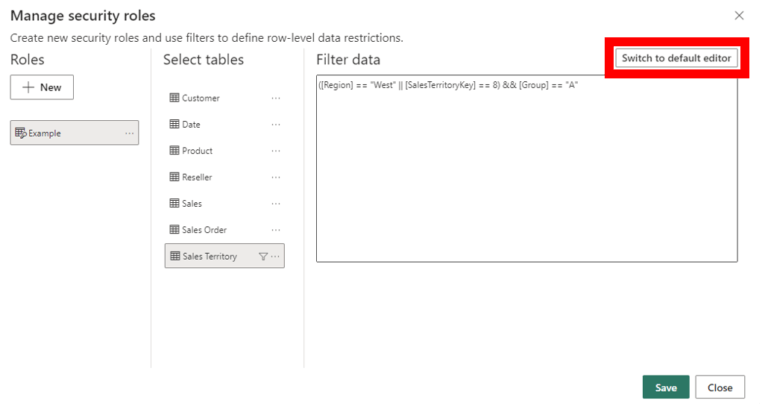
Všechny změny v obou editorech zůstanou zachovány, když přepneme z jednoho rozhraní do druhého. Nicméně nějaké limity tam najdeme – ne všechny definice napsané v DAX editoru, mohou být zobrazeny v nově defaultním drop-down editoru. Jedná se především o výrazy, které mohly být definovány pouze použitím DAXu včetně dynamických pravidel jako jsou username() a userprincipalname(). Pokud bychom definovali role pomocí DAXU a použili tyto zmíněné scénáře a následně se pokusili přepnout do nového rozhraní, dostali bychom zprávu o tom, že přepnutí editorů může způsobit ztrátu informací.
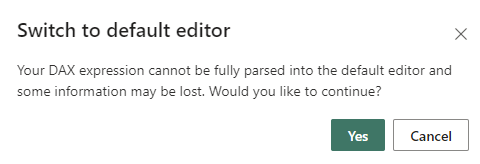
Modeling – power bi únor 2023
Nové DAX funkce: LINEST & LINESTX
Do Power BI v únoru 2023 dostáváme dvě nové statistické funkce DAX: LINEST a LINESTX. Obě provádějí lineární regresi s využitím metody nejmenších čtverců k výpočtu přímky, která nejlépe odpovídá daným datům, a vrátí tabulku popisující tuto čáru. Tyto funkce jsou zvláště užitečné při předpovídání neznámých hodnot/souřadnic (Y) za předpokladu známých hodnot (X).
Obě funkce vrátí jednořádkovou tabulku popisující přímku a další statistiky. Výsledná tabulka obsahuje sloupce, jako jsou sklony, průsečíky, standardní chyby a koeficient determinace. Obecná rovnice tohoto výpočtu by vypadala: Y = Sklon1 * X1 + Sklon2 * X2 + …+ Průsečík.
Rozdíl mezi funkcemi LINEST a LINESTX spočívá v tom, že pro LINEST je nutné poskytnout sloupce se známými hodnotami X a Y, zatímco funkce LINESTX vyhodnocuje každý řádek tabulky a získává hodnoty X a Y.
Následující příklad používá data, která zahrnují Sales Amount a hrubý národní produkt (HNP) na hlavu:

V tomto případě se používá funkce LINESTX k predikci celkových prodejů vůči HNP na hlavu:
LinestX_example = VAR CountryGNP = SUMMARIZE( Sales, 'GNP_Country'[Country], 'GNP_Country'[GNP_Per_Capita], "Total Sales", SUM(Sales[Sales Amount]) ) VAR SalesPrediction = LINESTX( 'CountryGNP', [Total Sales], [GNP_Per_Capita] ) VAR Example_GNP_Per_Capita = 50000 RETURN SELECTCOLUMNS( SalesPrediction, [Slope1] ) * Example_GNP_Per_Capita + SELECTCOLUMNS( SalesPrediction, [Intercept] )
Tento výraz využívá potenciálu LINESTX, ale také využívá výsledek k provedení další predikce pro fiktivní zemi s hrubým národním produktem na hlavu 50 000 USD. Výsledkem jsou předpokládané celkové tržby ve výši 17 426 123,29 USD. Samozřejmě je to vymyšlený scénář a je vzácné mít pevnou hodnotu (50 000 $) jako součást výrazu.
Totéž lze provést pomocí LINEST za předpokladu, že požadované tabulky jsou všechny v modelu, například jako počítané tabulky. V tomto příkladu se pracuje s těmito počítanými tabulkami:
CountryDetails:
CountryDetails = SUMMARIZECOLUMNS( 'GNP_Country'[Country], 'GNP_Country'[GNP_Per_Capita], "Total Sales", SUM(Sales[Sales Amount]))
SalesPredictionLINEST:
SalesPredictionLINEST = LINEST('CountryDetails'[Total Sales], 'CountryDetails'[GNP_Per_Capita])Nyní mohu použít následující výraz k získání stejného výsledku jako výše:
Linest_example = VAR Example_GNP_Per_Capita = 50000 RETURN MAX ( SalesPredictionLINEST[Slope1] ) * Example_GNP_Per_Capita + MAX ( SalesPredictionLINEST[Intercept] )
Power BI Service – únor 2023
Nový způsob dostávání dat do Power BI Service – „Get data“ experience
Už v prosinci se avizovalo, že se bude rušit „Get data page“, jak ji známe, a bude nahrazena novou srovnatelnou zkušeností, která navázána na pracovní prostory. Změna v Power BI v únoru 2023 zapříčíní to, že budou odstraněny následující entry points:
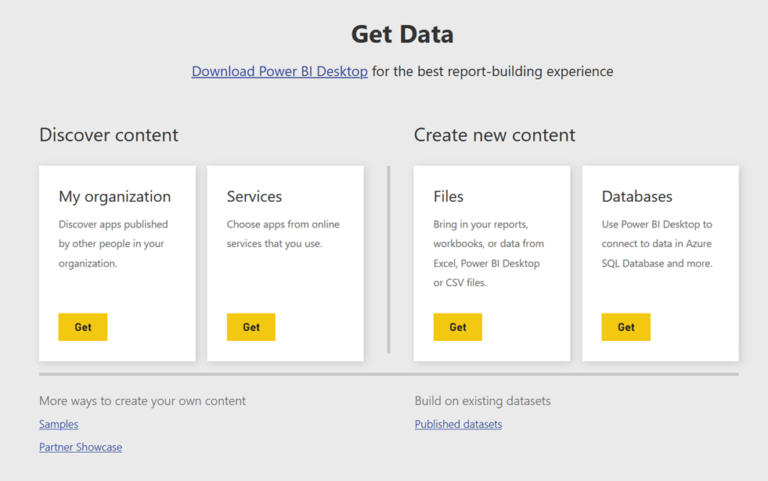
Nově tedy v případě, že do pracovního prostoru budeme chtít nahrát soubory typu .pbix, .xlsx nebo .rdl, můžeme použít „Upload“ možnost, která byla releasnuta už v listopadu 22. Tímto způsobem do pracovních prostorů dostaneme lokální soubory, nebo OneDrive a SharePointí soubory – zároveň platí, že ztrácíme možnost připojit se na soubory na osobních OneDrive účtech.
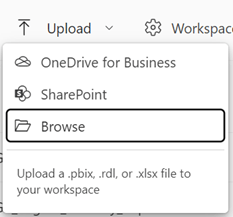
Pokud chceme vytvořit datovou sadu z Excelu nebo CSV dat, můžeme tak učinit přes New – Dataset v rámci workspacu, do kterého chcete dataset nahrát.

Navazující krok tohoto způsobu nahrávání dat byl taktéž nedávno „obnoven“ – dostanete se na nový page/dialog s možnostmi nahrání dat prostřednictvím Excelu, CSV nebo vložením. Po výběru souboru se v podstatě navazuje na už známé chování z dřívějšího „Get data“ způsobu, kdy nás to ve finále zavede na detailní stránku datasetu v Data Hubu.
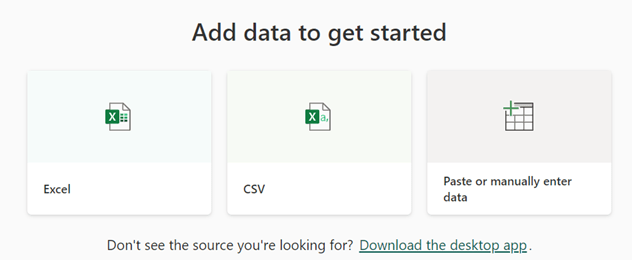
Compact view
Jedná se o vylepšení pohledu na Scorecards, kdy v případě, že jsme sledovali velké množství těchto artefaktů, muselo se hodně scrollovat – tam, kde bylo opravdu hodně metrik. Zjednodušení nyní přichází s tímto módem a v podstatě hustším pohledem, který umožňuje na obrazovce zobrazit dvakrát tolik scorecards/metrik. Zjednodušeně řečeno se odstranilo přebytečné místo mezi metrikami a padding uvnitř metriky – k dispozici máme tedy dva pohledy = list a compact, přičemž mezi nimi volíme pomocé tlačítka v záhlaví pohledu vpravo nahoře.
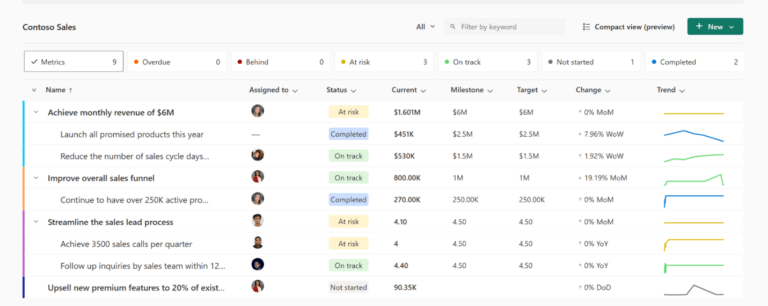
Compact view/Kompaktní zobrazení je responzivní, plynule se přizpůsobuje různým velikostem obrazovky a podporuje změnu velikosti sloupců. K dispozici jsou všechny funkce dostupné i v klasickém „List“ zobrazení – kromě úprav a vytváření nové metriky.
V příštích několika týdnech se ebudou přidávat další možnosti nastavení sloupců ke customizaci layoutu – zalamování textu pro název metriky a vodorovné posouvání. Přepnutí na možnost vodorovného posouvání vám umožní procházet zleva doprava, dokud nedosáhnete posledního sloupce. Zatímco při vypnutí této funkce se v našem pohledu vynechají sloupce, které se na obrazovku bez posouvání nevejdou.
Linked Metrics
V prosinci se spustily tzv. Linked Metrics, které umožnily využití jedné konkrétní metriky ve vícero scorecards a naříč několika pracovními prostory. Tento měsíc se přidávají další vychytávky – pokud propojíme vícero metrik najednou, hierarchie vztahů (parent-child) i zdrojové pořadí z původní scorecardy se zachová i v té cílové. V tom případě můžeme použít „Set for All“ možnost při nastavování povolení a přístupů k podřazeným metrikám.
Follow metric
Minulý rok byla přidána funkce Sledovat metriky/Follow metrics, která umožňuje rychlý přístup k metrikám, které vás zajímají, a poskytují tak aktuální informace o aktivitě na těchto metrikách prostřednictvím oznámení v MS Teams. Na základě zpětné vazby od zákazníků jsme změnili ikonu sledování metriky na ikonu upozornění pro lepší zkušenost s oznámeními:
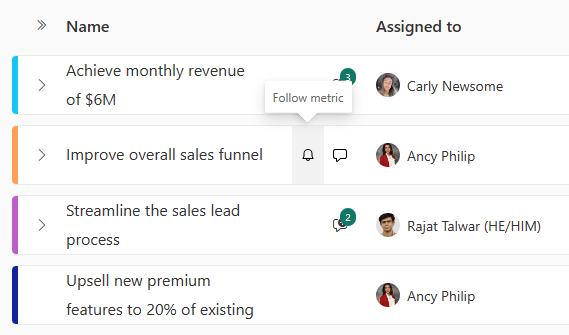
Paginated reports/Stránkované reporty
Zkušenosti s vytvářením formátované tabulky stránkovaných reportů
V poslední aktualizaci přibyla lepší navigace, lehčí přesun a změna velikosti a celkové součty. Tento měsíc přibývají další možnosti.
Parametrický panel pro Paginated reports
Stránkované sestavy jsou známé používáním parametrů – až 70% uživatelů používá parametry. Přibyly tedy vylepšení, které usnadní podporu screen readeru a navigaci pomocí klávesnice. Date picker nyní podporuje „Go to today“, vběr měsíce i roku.
Vytvořte Paginated report přímo z Datamartu
K tomu vedou dvě cesty:
- 1. přímo z “context” menu v datamartu:
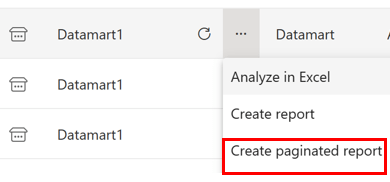
- 2. nebo z Data hubu, když kliknete na datamart k přístupu detailů datamartu.

Plánování kapacity pro stránkované sestavy
Pro zákazníky, kteří mají zájem o migraci svých on-premise BI reportů do Power BI mohou své kapacity plánovat tak, aby ze stránkovaných reportů dostali co nejlepší výkon. Přočtěte si capacity dokument, kde najdete další odkazy na užitečné zdroje.






